Kaip pasiekti jūsų "Ubuntu Bash" failus "Windows" (ir jūsų "Windows" sistemos diske "Bash")

"Linux" aplinkoje, kurią įdiekate iš "Store" (pvz., "Ubuntu" ir "openSUSE"), . Galite pasiekti šį aplanką, norėdami sukurti atsarginę failų kopiją ir peržiūrėti. Jūs taip pat galite pasiekti savo "Windows" failus iš "Bash" aplanko.
Nekeisti Linux failų naudodami "Windows" įrankius
"Microsoft" griežtai perspėja, kad "Linux" rinkmenas nereikia papildyti ar keisti naudodamiesi "Windows" programine įranga. Tai gali sukelti metaduomenų ar failų korupciją ir gali priversti ištaisyti ir iš naujo įdiegti "Linux" paskirstymą. Tačiau vis tiek galite peržiūrėti ir dubliuoti savo "Linux" failus naudodamiesi "Windows" programine įranga ir tai nesukels problemų.
Kitaip tariant, tvarkykite "Linux" aplanką taip, lyg jis būtų skaityti tik iš "Windows". Nenaudokite jokių "Windows" įrankių, įskaitant grafines programas ar komandinės eilutės įrankius, juos keisti. Nei kurkite naujus failus šiuose aplankuose naudodami "Windows" įrankius.
Jei norite dirbti su failais iš "Linux" ir "Windows" aplinkų, turite jį sukurti "Windows" failų sistemoje. Pavyzdžiui, jei turite aplanką C: project sistemoje "Windows", jūs taip pat galite jį pasiekti naudodami / mnt / c / project "Linux" aplinkoje. Kadangi jis saugomas "Windows" failų sistemoje ir yra pasiekiamas po / mnt / c, saugu keisti failą naudodamiesi "Windows" arba "Linux" įrankiais.
Kur "Windows" saugo "Linux Files"
Jūsų "Linux" failų sistema saugoma Pavyzdžiui, paslėptas aplankas, nes "Microsoft" nenori, kad jūs suklastotų. Tačiau, jei jums reikia peržiūrėti kai kuriuos failus arba sukurti atsargines kopijas, jie bus saugomi paslėptame aplanke. Norėdami atidaryti failą, atidarykite "File Explorer" ir į adreso juostą įjunkite šį adresą:
% userprofile% AppData Local Packages
(tai nukreips ikiC: Vartotojai NAME AppData Local Packages. "File Explorer" taip pat galite rodyti paslėptus aplankus ir naršyti čia rankiniu būdu, jei norite.
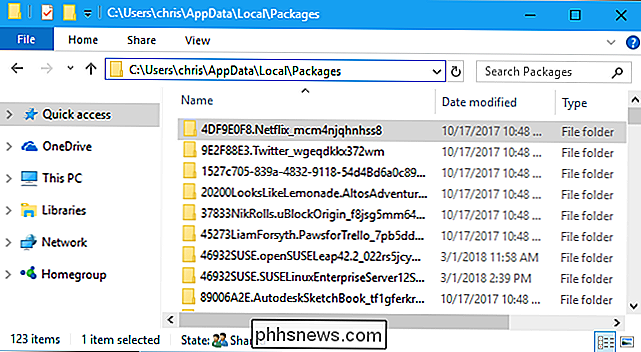
Šiame aplanke dukart spustelėkite aplanką "Linux" platinimui, kurio failus norite peržiūrėti:
- Ubuntu : CanonicalGroupLimited.UbuntuonWindows_79rhkp1fndgsc
- openSUSE Leap 42 : 46932SUSE.openSUSeleap42.2_022rs5jcyhyac
- SUSE Linux Enterprise Server 12 : 46932SUSE.SUSELinuxEnterpriseServer12SP2_022rs5jcyhyac
Šių aplankų pavadinimai gali šiek tiek keisti
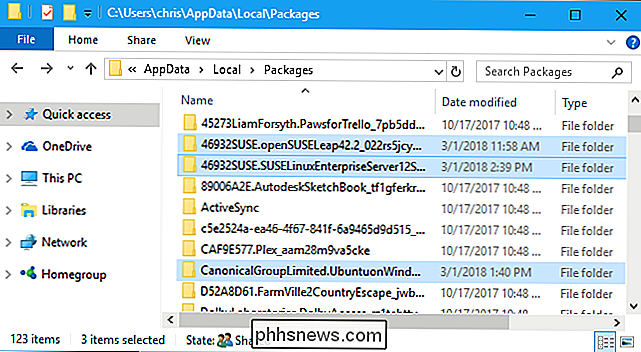
"Linux" paskyros aplanke dukart spustelėkite aplanką "LocalState", tada dukart spustelėkite "rootfs" aplanką, kad pamatytumėte jo failus.
Kitaip tariant, failai saugomi adresu:
C: Vartotojai NAME AppData Local Packages DISTRO_FOLDER Loca lState rootfs
Pastaba : senesnėse "Windows 10" versijose šie failai buvo saugomi C: Users Name AppData Local lxss. Tai pakeitė, pradedant nuo "Fall Creators Update".
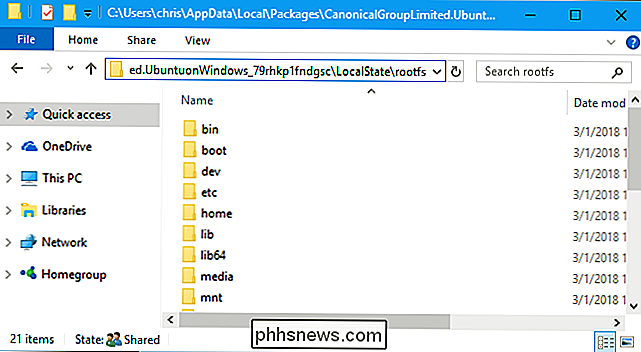
Norėdami peržiūrėti jūsų namų aplanke saugomus failus, dukart spustelėkite aplanką "namuose", tada dukart spustelėkite savo UNIX vartotojo vardą.
Atminkite, kad nekeiskite jokių iš šių failų arba pridėti failus į šiuos aplankus iš "File Explorer"!
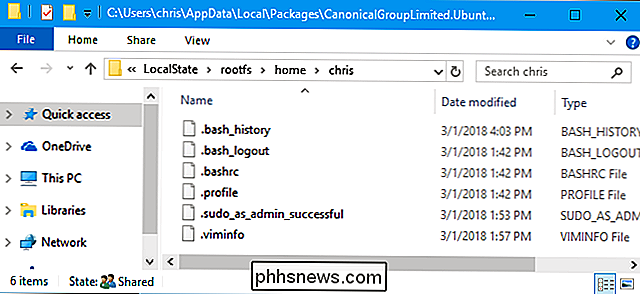
Kur jūsų "Windows" sistemos diskas pasirodo "Linux" sistemoje
Windows "Linux" posistemis "Linux" leidžia visus jūsų "Windows" sistemos diskelius, kad galėtumėte dirbti su tais pačiais failais abiejose aplinkose . Tačiau "Bash" aplinka ne tik atleidžia jus nuo jūsų C: vairuoti. Vietoje to, jūsų "UNIX" paskyros namų kataloge yra "Linux" aplinkos failų sistema.
Jūsų "Windows" sistemos diskas ir kiti prijungti įrenginiai yra rodomi kataloge / mnt /, kur kiti įrenginiai tradiciškai pateikiami "Linux" kataloge struktūra. Tiksliau, C: diske rasite Bash aplinkoje esančią vietą:
/ mnt / c
Jei norite pakeisti šį katalogą naudodami komandącd, tiesiog įveskite:
cd / mnt / c
Jei turite D: disko, tai bus nustatyta adresu / mnt / d ir tt
Pavyzdžiui, jei norite pasiekti failą, saugomą C: Users Chris Downloads File.txt, naudokite kelią /mnt/c/Users/Chris/Downloads/File.txt Bash aplinkoje. Ir taip, tai yra didžiosios ir mažosios raidės, taigi jums reikia "Atsisiuntimai", o ne "atsisiuntimai".
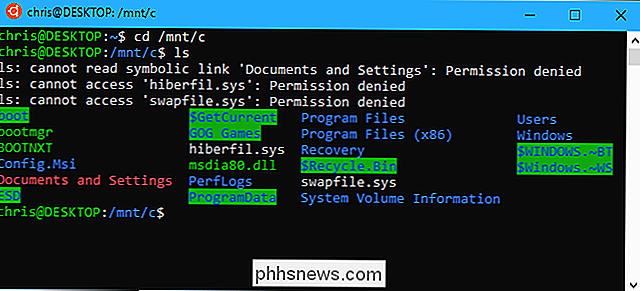
SUSIJĘS: Kaip pritvirtinti išimamus įrenginius ir tinklo vietas "Windows" posistemyje "Linux"
Taip pat galite prijungti išorinius įrenginius ir tinklo vietas, kad galėtumėte pasiekti daugiau failų iš "Linux" aplinkos.
Atkreipkite dėmesį, sistemos failai, jūsų "Bash" aplanko aplanke yra leidimai, kuriais jis buvo paleistas. Jei paprastai paleidžiate iš nuorodos, jis turi tas pačias teises į failų prieigą, kuri naudojama jūsų "Windows" vartotojo abonementui.
Pavyzdžiui, jei norite pasiekti sistemos aplanką, kurio vartotojo abonementas neturi leidimo pasiekti, d reikia paspausti dešiniuoju pelės mygtuku spustelėkite Bash aplanko spartą ir pasirinkite "Vykdyti kaip administratorius", kad paleistumėte "Bash" lange su "Windows" administratoriaus privilegijomis.
Tai veikia kaip ir komandų eilutė, kuri turi būti paleista kaip administratorius, jei jums reikia rašymo prieigos tik "Administrator" failams arba įrašyti prieigą prie sistemos failų. Bash aplinkoje galite naudotisudo

Kaip apriboti "Android" "Oreo" programų foninę veiklą, kad būtų sutaupyta baterija
"Google" padarė daug, kad geriau tvarkytų "Android" foninį išteklių naudojimą per pastaruosius keletą atnaujinimų, o "Oreo" suteikia dar vieną patobulinimų lentelė su fono vykdymo ribas. Paprasčiausiai tai riboja tai, ką programa gali daryti paleidžiant foną, tiek naudojant išteklius, tiek transliuojamus kanalus.

Kaip sukurti kompiuterio standųjį atsarginį kopiją su "Macrium Reflect"
"Microsoft" paskelbė, kad sistemos "Image Backups" nebus naudojamos Windows 10 "Fall Creators Update". Ši funkcija vis dar yra prieinama, tačiau ji nebevartojama ir gali būti pašalinta būsimoje "Windows 10" leidimo versijoje. Vietoj to "Microsoft" rekomenduoja naudoti trečiosios šalies įrankį, kad būtų sukurti visi jūsų kompiuterio sistemos vaizdai.



